
跟桃園的最美圖書館合照一張作為開場 (只有這裡是黃線, 不然在紅線拍照會被正義魔人飆)
前言:
之前已經在01上分享了我購車的心路歷程:
我的購車心路歷程分享 - Volvo S90 B4 Inscription小開箱 and V50 D4 R-Design關箱
但之前的標題之所以訂為"小開箱", 是因為我認為車子的開箱沒有像我一般開箱3C產品那麼簡單, 所以想說花一點時間好好的來介紹我的新車.
畢竟除了從我前一台車Volvo V50 D4 R-Design到現在, 這十多年來除了科技的日新月異造成有更多的東西可寫以外; 自身在寫開箱/體驗/分享文的功力也是有些長進了(野人獻曝啦~)
希望藉由這一次的開箱, 不但可以讓大家更了解Volvo S90 B4 Inscription(以下簡稱為S90 B4I or S90)這台車, 還能讓大家對於Volvo與Google合作的Android Automotive這樣的專屬車載系統, 有更多的認識.
這篇也並不是要大家去買Volvo, 而是能夠讓大家對這一類型的車子, 有更多的認識以及了解, 避免在選購車子的時候繞了彎路 (不管你是看了覺得ok, 喜歡而買這台車; 或是有更多的了解後, 讓你覺得這不是你要的). 畢竟我寫開箱文的本意, 就是要分享更多我所知道的東西, 跟網友們教學相長、大家才能彼此學到更多、更為進步(所以希望有機會被置頂, 大家才看的到, 有需要的人才能收藏)
所以, 我雖然並非玻璃心, 但是老話一句, 請用理性而客觀的心情來看我主觀的分享, 您不喜歡我的文章也可以直接離開, 無須謾罵或是硬要我去接受您的觀點, 就像是我主觀的分享也不是要求所有人都要全盤接受是一樣的道理.
沒意外的話, 這篇文章也會成為一篇長期追蹤更新的文章. 讓我跟大家分享這台車在使用、保養的過程中有甚麼好或壞的問題, 可以讓未來的準車主作為一個參考(或是避雷)
因此, 這篇文章有別於以往的開箱文, 我預計朝以下的幾個方向來撰寫:
第一部分 - 純粹針對外觀的靜態開箱分享
第二部分 - 分為前座區域/後座區域的內裝介紹
第三部分 - Android Automotive OS 、車載系統以及APP的介紹
第四部份 - 實際上路的駕駛體驗
第五部分 - 後續持續增加的長期追蹤, 例如油耗/使用上的新問題/保養...等
期望達到拋磚引玉的功能, 讓大家能夠多分享一些心得感想, 達到教學相長的作用.
開始之前最後廢話一下: 標題寫了"豪華經濟艙"幾個字, 是因為我們知道, S90 B4 Inscription雖然已經算是Volvo家的頂級房車, 但是要跟1A2B的A8 / S Class / 7 Series等頂級房車比起來還是遠遠不及; 但是就老婆&女兒的感受而言, 這是一台坐了可以翹二郎腿、可以在扶手上放飲料、靠著睡覺, 甚至還有全景天窗讓她們仰望天空的車子. 全家人一起出遊的日子, 就好像坐在飛機上, 由老爸這個
以下, 正文開始~
第一部分 - 純粹針對外觀的靜態開箱分享
其實這部分我在過往無論是賞車、或是參加活動的時候都有許多分享; 但現在針對自己的車, 更能肆無忌憚的拍照了


首先全車最喜歡的角度來一張
5,090mm的車長、3,061mm的軸距, 為了讓家人能夠坐的更舒服, 這是我購入S90 B4I的主要原因.

跟我岳母的C200 (W205)Side by side, 可以看到無論車寬或是車長都多一截

前方的直瀑式鍍鉻水箱護罩加上內凹式設計, 好看與否見仁見智, 但我個人很愛

Logo下方的180度鏡頭應該是為了360度環景所存在的

真正for ADAS的傳感器總成位置在前擋風玻璃上方(理論上應該是包含雷達跟鏡頭)

從車內駕駛座拍出去, 寫著"INTELLISAFE"
從官網查到的資訊, 已知的確是包含以下相關的ADAS功能:
- PAII 智能駕駛輔助系統 / ACC 主動車距控制巡航系統與DA 車距警示功能
- LKA 車道維持輔助系統 / LDW 車道偏離警示系統
- 智慧輔助適路照明系統
- City Safety 都會安全防護系統含轉向輔助 / 交叉路口安全偵測暨主動剎車系統
- Run-off Road 衝出路面安全防護系統
- 對向來車閃避輔助系統
- RSI 路標顯示暨速限警示系統
- BLIS 駕駛視覺盲點資訊系統含轉向輔助 / RCWFAB 後方來車碰撞預防警示暨主動剎車系統

Volvo新世代車種都有的雷神之槌頭燈, 在S90上還有主動式轉向頭燈的功能存在

下方的鍍鉻飾條採橫向貫穿式設計, 再加上我瑪瑙黑的車色, 更是有"黑頭車"的架式

前/後255/40R19的輪胎(天啊竟然是P-ZERO) + 19 吋 10 輻黑鑽石切割鋁合金鋼圈, 說實話我本來想在車胎這一塊省錢, 畢竟之前的V50 R-Design已經到225/40/R18的尺寸了, 沒想到越買越大


車身的鍍鉻飾條從前門一路延伸到後門, 不知道算不算是一種低調的奢華?

後視鏡部分, 盲點偵測改為長條形, 整合在後視鏡內; 下方也有攝影機, 作為環景 & 盲點偵測的用途
接下來介紹一下車尾部分

車尾整體部分先來一張, 後保桿下方也配置了貫穿的鍍鉻飾條,和車頭、車側的造型相互呼應

在後車燈部分, 左右皆採C型LED設計; 在開啟時有燈光效果做為迎賓模式

S90 B4I有腳踢感應/電動尾門; 按壓開啟的位置在VOLVO的"L"的位置上方
P.S 腳踢尾門的位置一開始很難抓的準, 但大概過了一周後就幾乎可以百發百中了~

行李箱的標準容積是436公升, 礙於房車的造型限制, 深度是夠但高度不足

縱使如此, 拿到車的隔天我們就到Costco採買生活用品, 可以看到拜5米車長之賜, 整個行李箱還是很能裝的(還沒裝滿哦~)
車身外觀部分大概介紹到此, 接著就來到了第二部分 - 分為前座區域/後座區域的內裝介紹
第二部分 - 分為前座區域/後座區域的內裝介紹
2-1 前座區域的介紹

首先從駕駛座打開車門, 先為整個前座部分拍張照片後, 我們再來做前座的分區介紹
2-1-1 駕駛座介紹
首先先講我個人坐進駕駛艙的感覺. 大家都知道Volvo強調的就是安全性; 而我自己坐進來之後, 也是會有種安心感油然而生(心靈馬力 & 防禦力 +
 )
)首先來看一下方向盤的部分.

Volvo S90 B4I的這具方向盤, 左邊是ADAS自動駕駛輔助系統的快捷鍵; 右方在車主手冊裡所寫的是語音辨識及選單、訊息和電話處理的控制裝置

有別於之前我的車燈是以旋鈕方式做在方向盤左側, 在S90上是做在左撥桿上

這些燈各代表甚麼就讓我直接擷取車主手冊給大家看, 我是都切Auto讓車子自己決定


右方是雨刷撥桿兼擋風玻璃/頭燈清洗器開關


12.3’’整合式數位儀表板, 個人認為字型細膩、效果極佳(雖然不若德系車款那樣夜店風 & 色彩繽紛, 最重要的是整合Google Automotive OS, 成為一個整體的延伸, 能夠顯示導航資訊等, 個人非常喜歡~
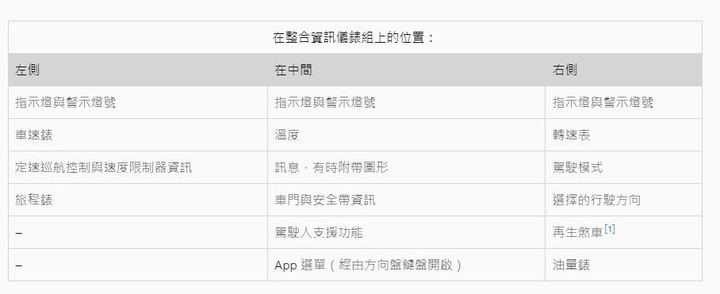
整體12.3’’數位儀錶板所能呈現的整體資訊如上


抬頭顯示幕能顯示的資訊並不多, 以時速/速限為主

導航的時候會顯示簡易導航資訊, 讓駕駛人可以不用分心去看儀表板甚至中控台


正常來說來電的時候 & 警告訊息出現也會在此呈現, 例如靠近學區就會出現"大人牽小孩"的警示訊息(但在抬頭顯示器上稍縱即逝拍不清楚, 只能留待車主們細心體會了)

方向盤左方的區域包含了儀錶板亮度控制、後車廂開啟功能

座椅部分, Nappa皮椅的包覆極佳, 並包含通風/加熱等功能

座椅下方的快控鍵包含以下的幾種功能:
在配備四向腰部支撐墊的車輛上,將多功能控制器上/下轉動即可查看各種舒適功能。在配備雙向腰部支撐墊的車輛上,使用圓鈕將腰部支撐墊向前/向後調整。
上/下調整控制裝置可升高/降低座椅墊前緣。
將控制裝置向上/向下調整,即可升高/降低座椅。
將控制裝置向前/向後調整,即可前移/後退座椅。
將控制裝置向前/向後調整,即可變更椅背斜度。

在門板部分, 可以看到車窗/後視鏡/安全鎖等控制按鈕以外, 有還有兩組座椅記憶; 這兩組記憶的內容可包含電動座椅、車門後視鏡和圖形化抬頭顯示介面的位置

迎賓飾條, 車門開啟時會發光, 很漂亮

頭頂的照明燈組與天窗開關全數改為觸控操作; 天窗遮陽簾則可用手指前後滑動方式開啟. 另外看到照明燈前方的兩個黑色按鍵嗎?這即是「Volvo on Call」車內服務. 左側的「SOS」按鍵為緊急救助功能; 右側的「On Call」按鍵則為專人客服。

我曾在路上的時候(晚上10點)call過一次, 原因後面會說
以上駕駛座大概介紹完畢, 接著來看一下中控台(總成)的部分
2-1-2 中控台總成介紹
接下來我先坐中控台的靜態介紹; 精華的Android Automotive OS稍後再做集中介紹.

首先是這具9’’直立式中控螢幕, 現在已經不算很大了(剛出廠的時候拍的, 保護膜還沒撕)

底下的實體按鍵包含了警示燈、車窗除霧、音樂控制等都在這裡
P.S 車窗除霧鍵長按3~5秒即可重設wifi; 上方的SOS燈號會閃爍紅燈, 直到變成長亮白燈則表示wifi重抓成功. 中控台上的LTE符號也會從斷線 => 連線.

再來在中央扶手處, 先用一張照片來給大家一個基本的全貌, 包含排檔感/引擎啟動旋鈕/無線充電板/兩組置杯架, 可惜取消了駕駛模式旋鈕(鑽石切割好帥的呀...)

最最吸引我的, 當然是這個Orrefors的水晶排檔桿頭啊! 買到B4I以上版本才有~

夜晚的時候則是會有燈光透出來; 這時水晶的美就展現出來了

附上我當初去信義微風參加Volvo S90活動時所拍到的水晶排檔桿光影效果, 當時沒想到竟然日後有入主S90 B4I的一天



後方的扶手處打開, 有一個還ok的置物空間; 裡面包含兩組Type-C插孔(含有線Apple CarPlay 支援), 旁邊還有一個小燈, 讓你在夜間取物時還是能看的到
至此中控台大致介紹完畢囉~
2-1-3 副駕駛座介紹

從副駕駛座的角度拍一張, 可以看到由於老婆習慣坐後座, 副駕駛座被她用後方的總裁控制區調到超~~前面, 但這樣更可以看到副駕的快控鍵、Nappa皮椅的質感及電動腿靠
副駕由於跟駕駛座差不多, 所以在此不贅述. 重點是手套箱跟漂流木飾板.

S90 B4I上的北歐漂流木飾板比之前我在試駕XC90 Plus B5上看到的木質飾板要美的多(個人真心感受
 )
)
手套箱部分, DVR(行車紀錄器)的主機也在這裡, 空間的部分大概就...普普
前座介紹完, 我們就一起來看看S90 B4I的後座吧~~~
2-2 後座區域的介紹
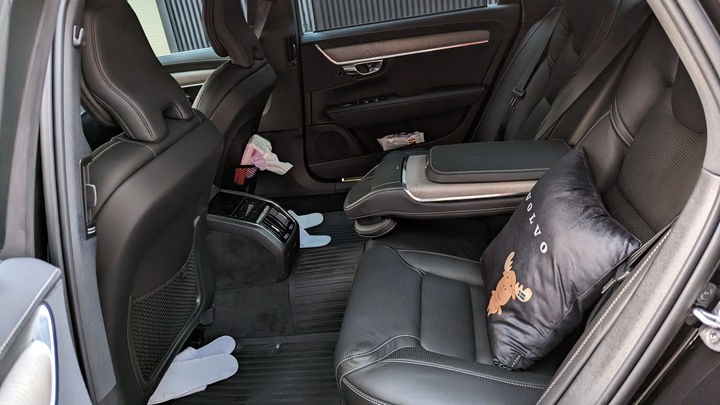
整個後座區域先來一張(母女倆的拖鞋都給我擺上了啊...
 ), 可以看到3,061mm的軸距所帶來的空間大~~到不行~~
), 可以看到3,061mm的軸距所帶來的空間大~~到不行~~在介紹部份我大概只會分總裁控制區/中央扶手(含空調/座椅控制)/天窗這三大區塊來介紹
2-2-1 右後座+總裁控制區

總裁控制區也是B4I以上的版本的精華之處. 透過這一區的控制按鈕, 總共可以控制:
將前排乘客座向前/後(包含椅背仰/傾角)調整
後方左/右車窗(含電動遮陽簾)啟閉調整
後擋風玻璃電動遮陽簾啟閉調整
天窗(含遮陽簾)啟閉調整
領導坐在後面的時候, 愛怎麼調就怎麼調; 只是在我開車的時候, 還喜歡把前排乘客坐調到最前面, 然後她坐在後面翹腳、腿伸直 (突然調會嚇到我就是了...)

前面大家也看到了, 母女倆車上直接給我放拖鞋. 女王說以後長途的時候一定會想要脫鞋子, 這時候拖鞋就很重要了(你們有把開車的
 )
)2-2-2 中央扶手總成(含空調/座椅冷熱通風控制)

首先看到前面這一區, 雖然是後座的空調、座椅冷熱通風控制, 但我還是把它算在中央扶手總成的一部分~此處下方還有兩個Type-C插孔

扶手處除了兩個置杯架以外, 還包含一個較淺的區域可以放東西. 我是放了Type-C轉Lightning充電線, 這樣老婆的iPhone要充電就不會有問題了(後續還要放Type-C充電線因為女兒說她的iPad Pro也要充電
 )
)2-2-3 天窗
這倒是我第一次買有天窗的車款; 業務在介紹的時候有說, 現在高級車款都有天窗、甚至全景天窗了.

看出去的感覺非常開闊; 氣溫在超過25度的時候, 遮陽簾會自動關閉 (女兒說要放這張, 因為她說從天窗看到雨滴的感覺很漂亮)
大致整個車內/外都介紹完畢後, 接著要進入本車最精華的部分 - Android Automotive OS及車載系統的介紹啦~~~
第三部分 - Android Automotive OS 、車載系統以及APP的介紹
老調重彈: 身為一個可能是全台智能音箱私人收藏前三名(甚至是全球前三名?)的玩家, 對於車上能夠擁有Google Assistant是一件很興奮的事情. 之前我的舊車V50 D4 R-Design就用了一些特殊的方法來支援不同的語音助理:
車上也能使用Google Assist - Anker Roav Bolt開箱
中文化的車用語音助理 - 小度語音車載車架
語音助手的延伸 - 可以在車上使用Alexa服務的Anker Roav Charger
正宗Amazon出品車用Alexa - Echo Auto
小改款S90於2021上市的時候, 還是使用舊的Volvo車機系統, 所以包含01, 很多針對S90 B4I的評測都還是沒提到Android Automotive OS的這一塊. 而在我準備換車的時候, 已經是搭載Android Automotive OS囉~這樣我就可以直接使用Google Assistant、甚至是Google的服務囉~~~
當然大家也可以先看一下官網的介紹:
接下來就讓我分兩部分來介紹這套車載控制系統吧~
3-1 9’’中控螢幕的基本介紹
這個尺寸的中控螢幕在Volvo車系上導入已久(從XC90就開始了); 我是不太確定之前的9’’螢幕所包含的功能有哪些, 所以對我而言, 這第一個部分我會先介紹的, 就是跟”Google Assistant”比較不相關的地方, 例如車輛的設定、主被動安全的啟閉...等.

首先按下螢幕右下角的小齒輪即可進入功能設定頁面. 設定的畫面以條列式顯示, 裡面包含了駕駛/音效/連線/控制器/設定檔/隱私權/Google/系統...等
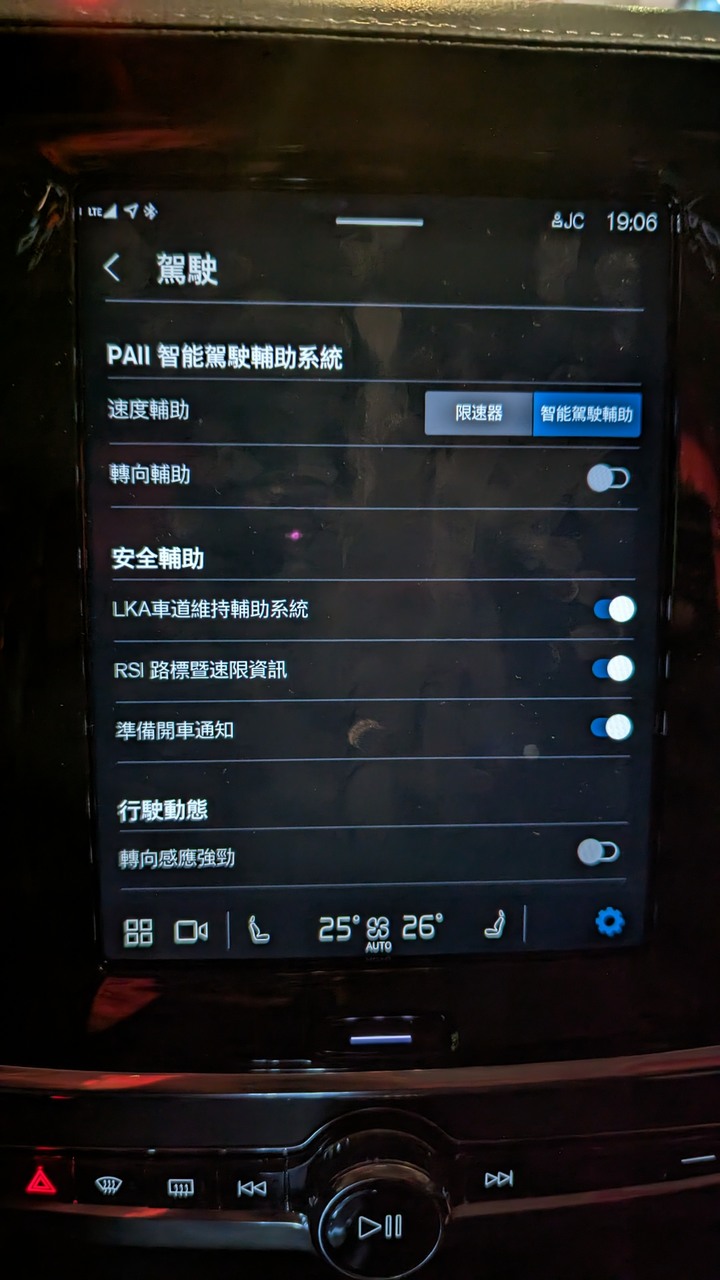
駕駛部分, 包含PAII、自動駕駛輔助系統的啟閉等

音效部分, 可以調整音效優化位置、環繞音效、高低音等
- 控制器1

- 控制器2

- 控制器3

控制器部分, 包含遮陽簾、雨刷、後視鏡調整、乘客座椅調整、無線電話充電器、警報模式、鎖定回饋、顯示器設定(包含儀錶板、抬頭顯示器)、車燈、迎賓燈等

設定檔部分, 主要是包含使用者個人化的部分, 上車的駕駛者是誰? 跟鑰匙的同步等. 據說最多可以設定六個不同的Google帳號在這台車上

隱私權則包含了資訊分享跟權限的授權
- 系統1

- 系統2

系統頁面則包含像語言輸入法、時間日期、軟體及系統資訊等
接著是環景的icon

點下去之後, 透過可切換多視角的輔助攝影機, 可以看到環景及單一鏡頭的選項

例如要倒車的時候, 可以切到後鏡頭 + 左右後視鏡設定向下, 對於狹窄的倒車入庫場地而言就會非常的方便. 畢竟環景還是透過影像縫合的方式達成, 或多或少會有縫合後影像扭曲的狀況發生, 此時雷達也會幫你判定距離(紅色就是太近了
 )
)
按住下方的首頁按鍵三秒, 即可切換至螢幕清潔模式
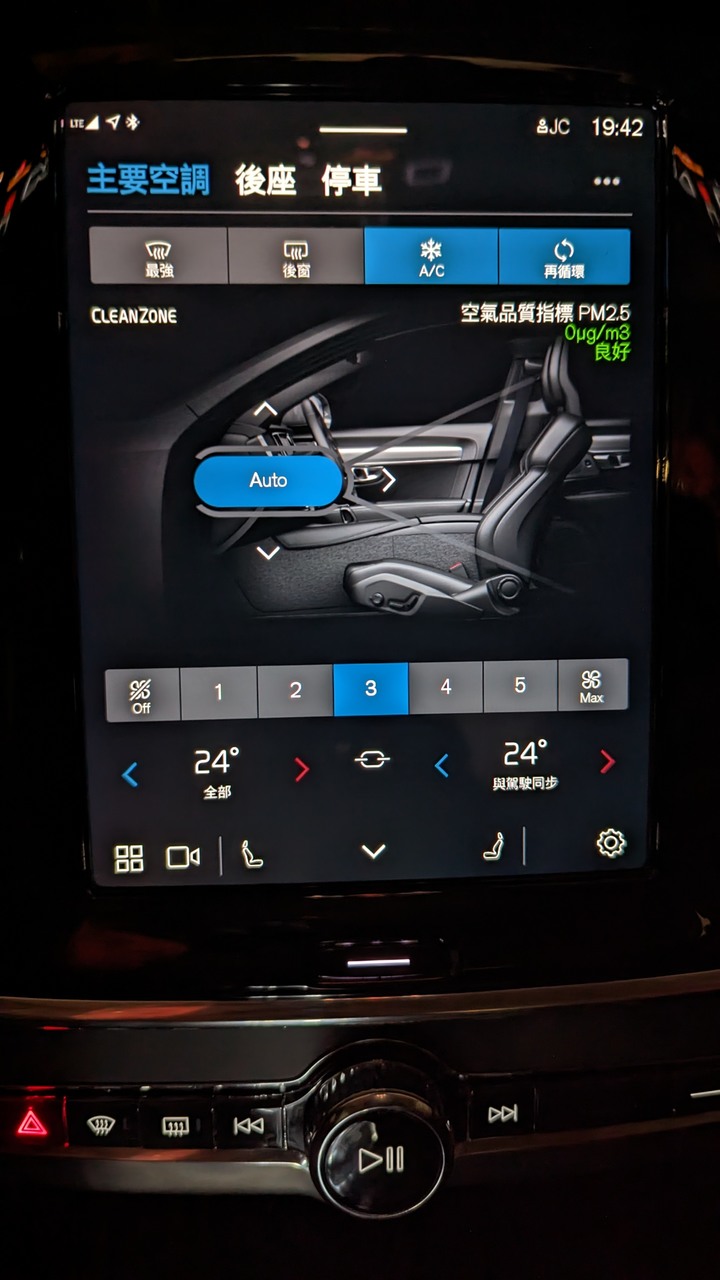
空調部分, 很可惜的取消了實體按鍵, 只能透過觸控方式來按壓(但其實你也可以叫Google幫你操控, 等一下我會介紹)按下最下方的空調顯示區域即可切換至空調介面. 並透過一目了然的圖像式選單調整空調溫度、風量、風向. 畫面右上方也會同時顯示即時的車室空氣品質
空調部分還有一點很重要的, 就是因為本車採取前/後都有空調控制介面 & 四區恆溫空調. 所以在此駕駛可以選擇是否全車的空調要同步, 或是各區單獨控制.
現在後座不但有出風口, 還有單獨的溫度控制區域, 女王跟我再也不用因為後面太熱而前面就必須開到我自己很冷的事情而煩惱了(況且我前一台車賣掉前冷氣也壞了
 )
)基本的部分大致介紹完畢; 接下來我就正式來介紹Android Automotive OS囉~
3-2 Android Automotive OS的介紹
基本上來說, 這部分包含介紹Android Automotive OS介面為何? 能安裝那些app? 以及這些APP的分別操控介紹
3-2-1 基本操作介面介紹
先說一下在Volvo上的Android Automotive OS(AAOS)的基本介面

平常你可以看到的首頁, 大概就是最近在使用的幾個程式的畫面(按下方的Home鍵)
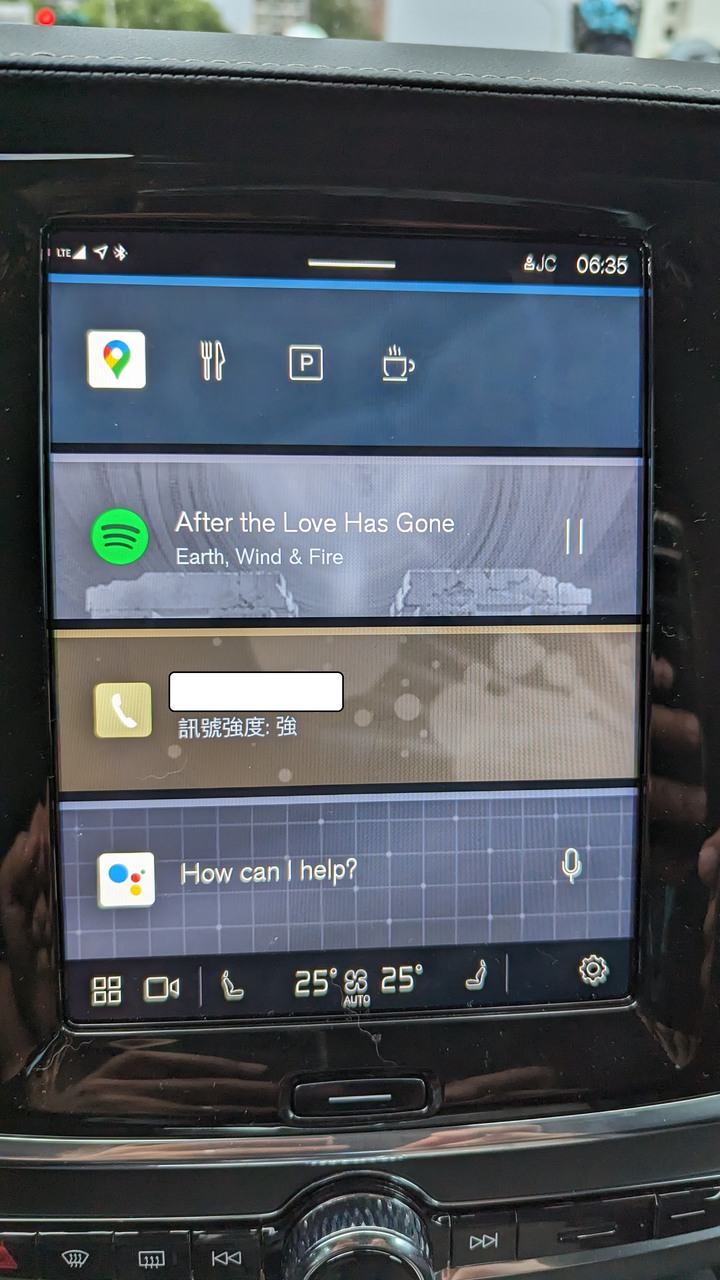
但某些程式是可以滑動的, 像原本的Google地圖, 我最近搜尋的是加油站; 但向左滑以後, 就可以看到一般常用的餐廳、停車場、咖啡廳的搜尋

Spotify的話, 則是音樂的快控介面(上一首/播放暫停/下一首)

在播音樂或導航時, 就算回到首頁, 也可以看到最近導航的地點/即將到達的時間/距離; 或是像Spotify會有現在正在播放的歌曲的資訊

在9’’的中控螢幕上, 可以看到最左下角這裡的方塊, 就是開啟所有Google APP的畫面

共有四個區域可分門別類地放置你所下載的應用程式, 每個區域的選單也可分別下拉以顯示該區所有程式
現在包含的程式大概有這些...接下來就讓我挑幾個來幫大家介紹唄~~
3-2-1-1 Google Map
這套Android Automotive系統, 對我而言最重要的, 當然是能夠聲控操作以外, 還能透過內建的Google Map服務, 將地圖導航畫面投射到中控台以及(部分投射到)抬頭顯示器上.

5/20, 我們開新車去嘉義玩

Google Map的導航畫面同步投射到12.3''的數位儀表板上
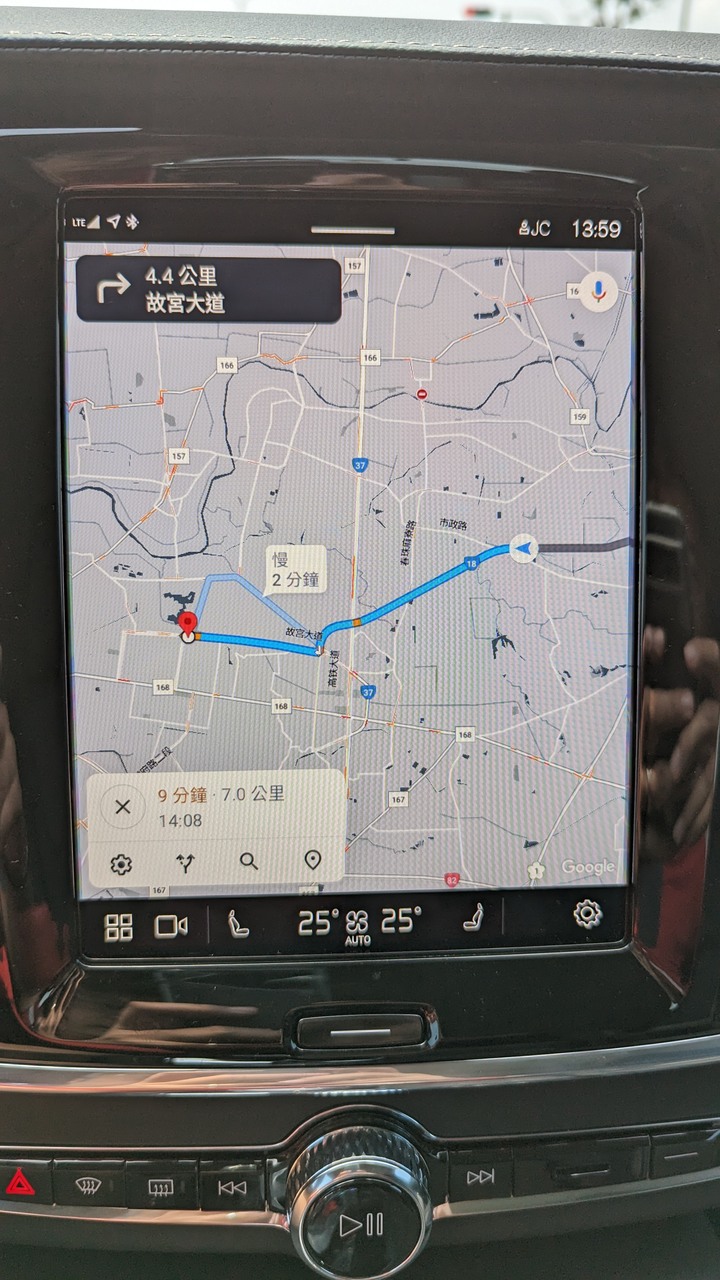
在9''中控台上的優點是可以用手放大/縮小你的地圖, 就像在一台9''的平板上操控一樣

相關資訊同步到數位儀表板上, 非常的直覺好用(當然還有抬頭顯示幕)

如果你導航要去的地點是有電話資訊的, 也可以直接點Google Map提供的電話, 然後就會進入撥號模式 (Default會帶出你點擊的電話號碼)
現在就讓我用影片來實際為各位操作一下, 如何使用Google語音助理來進行導航吧~
很多人評測都叫Google導航到台北101, 這麼簡單的點有啥挑戰? 叫Google導航到天母國小你就不見得會了吧?
在高速公路上塞車塞到很無聊的時候, 問Google"我是誰? 我在哪?" Google也可以很清楚的告訴你"你正在國道一號, 寶山附近"

雖然此時還是只有英文, 但未來據說會透過OTA支援中文, 否則現在可以透過語音轉文字的方式, 將你要去的地點以中文的方式輸入, 也不失為一個變通的方法~
3-2-1-2 Spotify
接下來在Spotify的部分, 在登入個人帳號之後, 它也可以直接匯入你的歌單並聲控、而不是透過Apple CarPlay來觸控, 這點大大的增加了操控上的便利性.

使用QR-Code方式登入Spotify

想聽甚麼就直接叫Google播放(英文的話), 未來OTA後應該連中文也可以通
再加上14隻的Harman Kardon音響...讓開車的過程簡直變成一種享受.
現在就讓我坐在後座, 來展示一下聲控Spotify播放音樂的效果吧~
各位可以聽到, Harman Kardon 14隻喇叭所呈現的音質表現

P.S 使用Enya的"Only Time"來測試音響是我的惡趣味 - 如果你有看過尚克勞范達美為Volvo所拍的廣告的話 -
這個影片當時吸引了無數的人模仿, 真的是太好笑了

P.S2 前面有說到, 音效的部分可以調整是全部/駕駛座/後座; 但我們實際測試了之後, 如果紙調在駕駛座的確前面是大聲了點, 但後座也沒有完全消音, 所以音效的調整邏輯部分可能有點問題, 有空回原廠再問問吧~
3-2-1-3 Google Assistant語音助理
Google Assistant應該是世界上最多人使用的語音助理了(包含手機 + 智能音箱; 如果僅採計智能音箱的話則是Alexa)
今天結合Google Assistant的車載系統, 能在"車上"做哪些事情呢?
透過Google Assistant詢問油箱還有多少油
要求Google Assistant調整車內的空調
我知道各家車載語音助理, 很多也能做到類似的功能; 但是就語法而言, 限制較多.
Google Assistant現在雖然只能用英文, 未來是有機會透過OTA使用中文來操控(但我英文用慣了, 所以對我而言這就是最好的車載語音控制助理)
3-2-1-4 IoT的支援測試
這裡是我本來是想找一些可以在車上透過Google Assistant測試的部分. 畢竟台灣不像國外很多都是獨棟獨院、可在車上控制車庫、燈光並讓大家看到效果.
但我後來想了想...我在車上呼叫Google Assistant去開我家的燈、電動窗簾 or 冷氣, 大家也看不到啊? 所以這部分留待後面我想到怎麼demo以後再拍影片給大家看好了~
3-2-1-5 其他APP的支援
2023/5/11適逢Google I/O, 透過我看到電腦王阿達的網站說明, 未來將開始支援影片及會議軟體了(會議軟體...是還讓不讓人活啊....)
但在這之前, 還是讓大家簡單看一下車上有那些APP可供下載吧~

帳號的地區不同, 能看到的APP也不同; 這是我用美國帳號可以看到的APP
由於現在還看不到太多殺手級的應用, 在Google Map以外我主要也只有使用Spotify這個程式, 我想也是一樣, 就留待後續有更多APP出現時再來介紹吧~
3-3 手機遠端使用的APP
身為新世代的Volvo的車主, 需要下載以下的三個APP:
(1) My Volvo APP
(2) Volvo Cars
(3) My Volvo DVR
接著就讓我來分享一下這三款APP的使用方式跟心得吧~
(1) My Volvo APP
在使用這款APP之前, 首先要先擁有車身號碼; 然後用車身號碼來註冊車主訊息
- 未註冊
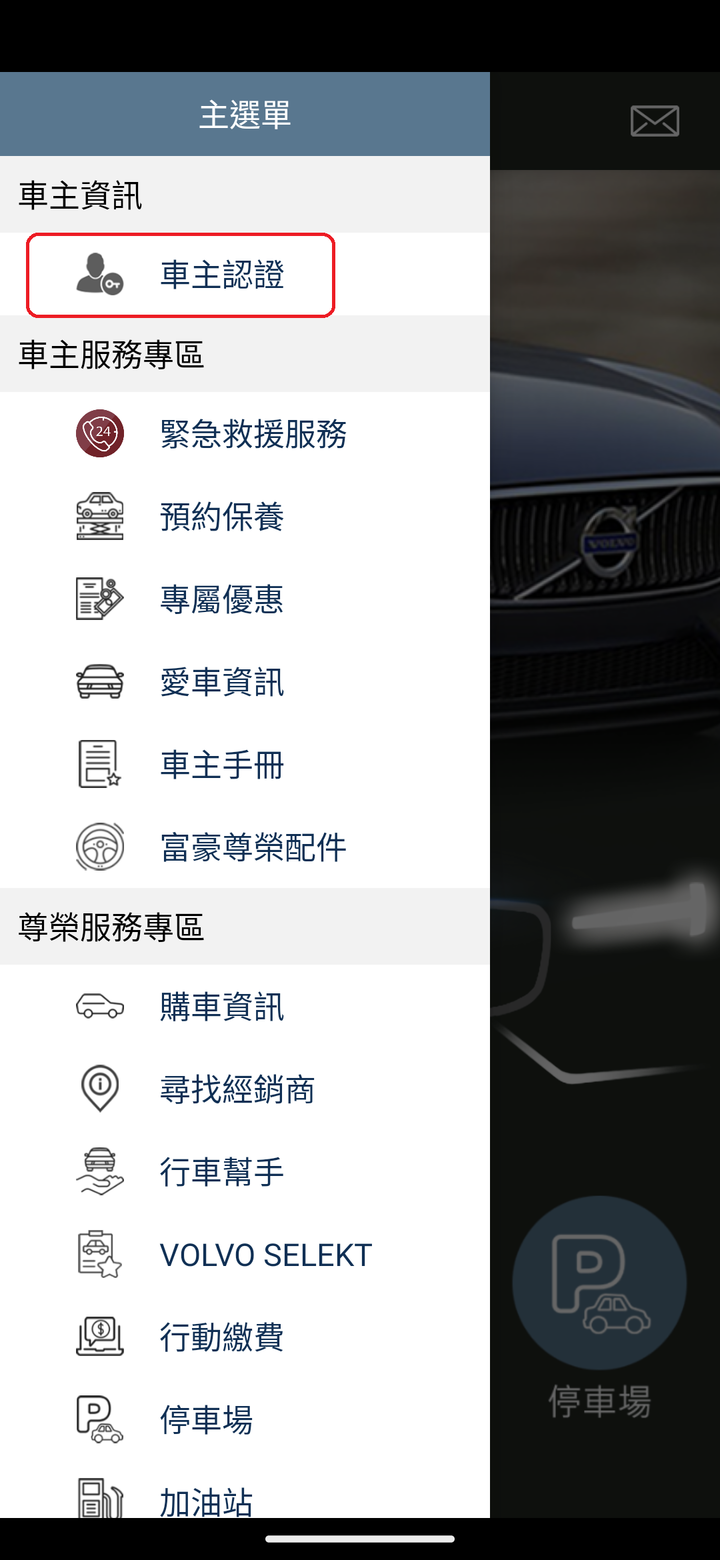
- 已註冊

註冊成功以後, APP的畫面就會變成是"親愛的Volvo車主"

在首頁的部分分成三大塊; 第一塊包含了客服中心/購車資訊/VLife

第二頁是尋找經銷商/充電加油站/停車場

第三頁是行車幫手/行動繳費/高爾夫球場

或是你也可以點到My Volvo車主專區

有預約保養/專屬優惠/愛車資訊/緊急救援/車主手冊(需下載)/富豪尊榮配件等選項

如果有推播訊息, 也可以從這裡看到~


訊息點入, 因為我使用APP時還車剛入手, 所以只有一些新聞訊息等
My Volvo車主專區所包含的服務包含以下幾種:

安排預約保養, 每5,000公里可以安排免費健檢; 保養也可以透過APP直接預約, 不用像以前打電話預約了~

車主的專屬優惠(但現在都還是空的啊
 )
)
愛車資訊裡可以看到車型、維修紀錄, 還有紅利紀錄等

緊急救援, 最好不要用到(現在我的S90上已經有Volvo on call跟SOS囉)

如果點"車主手冊", sorry, 你還是得先下載之後, 才會從這裡連過去

富豪尊榮套件, 也可以從車主專區的專屬優惠連過來
(2) Volvo Cars
這個軟體的作用我認為就更大了, 主要就是能透過它來遠端監控/操控我的S90.
P.S 由於這個軟體我使用的時間早於我拿到車的時間, 所以有些步驟跟時序上可能有點錯誤or對不太上, 有需求的朋友們可能要一邊看我的文章, 然後到時候由業務交車時一步一步設定完成才好~

首先要申請Volvo ID

接著要啟用ID

審核通過使用之後, 你就可以進入Volvo Cars APP

接著才能開始新增車輛
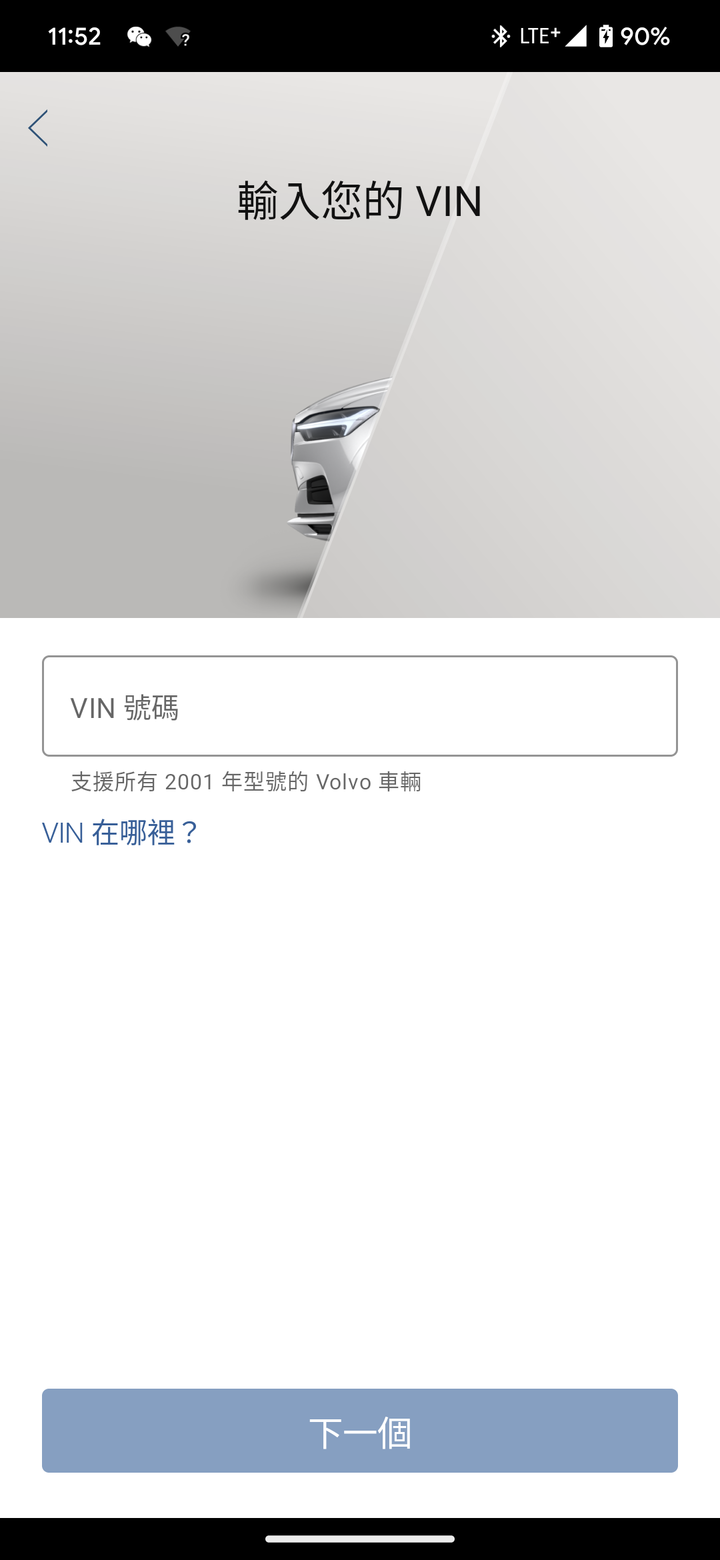
這裡不但要有車身號碼(VIN), 還需要人就在車子旁邊操作, 所以就算先下載了APP, 你也只能先操作到這裡

有了車以後, 開始按照指示, Step by step的操作
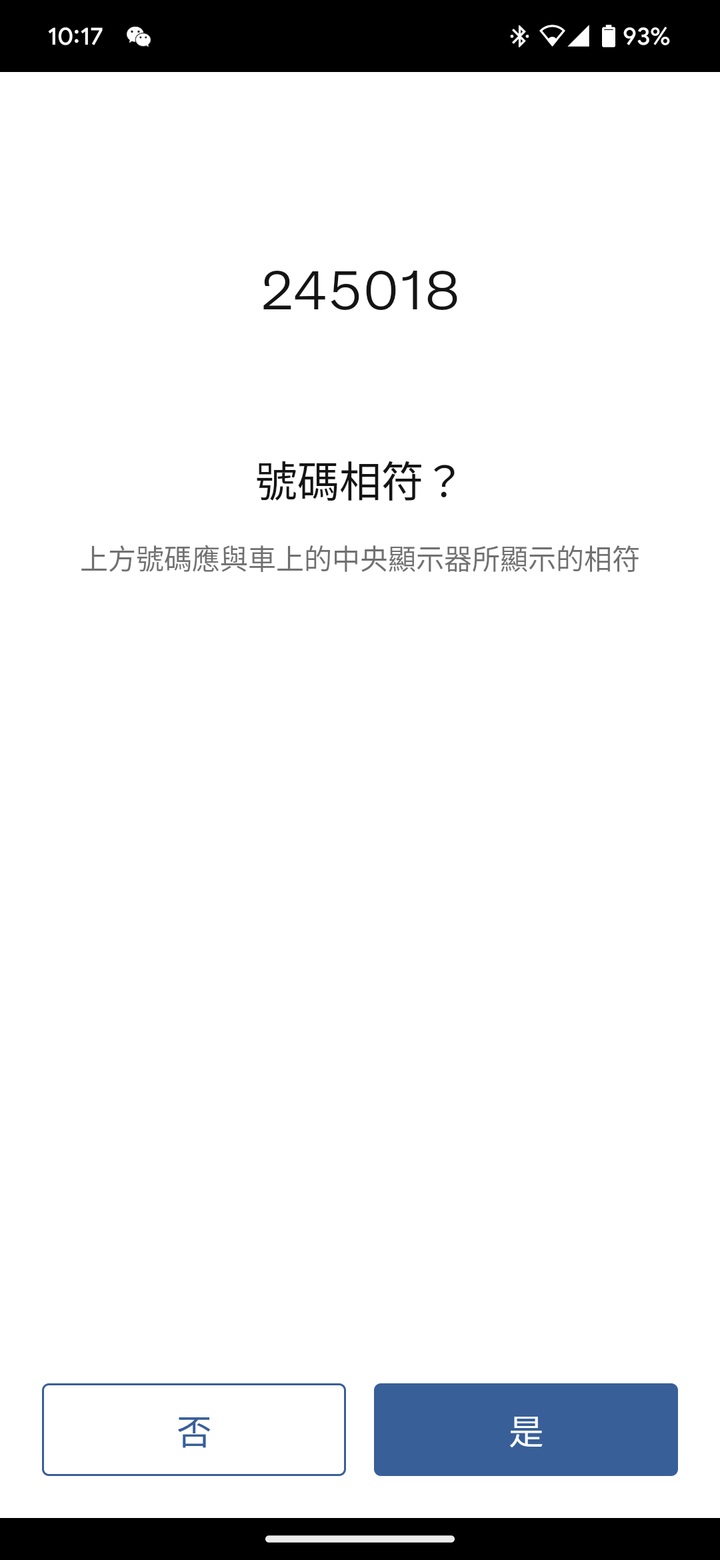

確認配對ok後, 取得管理員身分


接著要啟用資料分享, 才能允許您的愛車將資訊分享到您的手機上

選擇是否接受推播通知後...
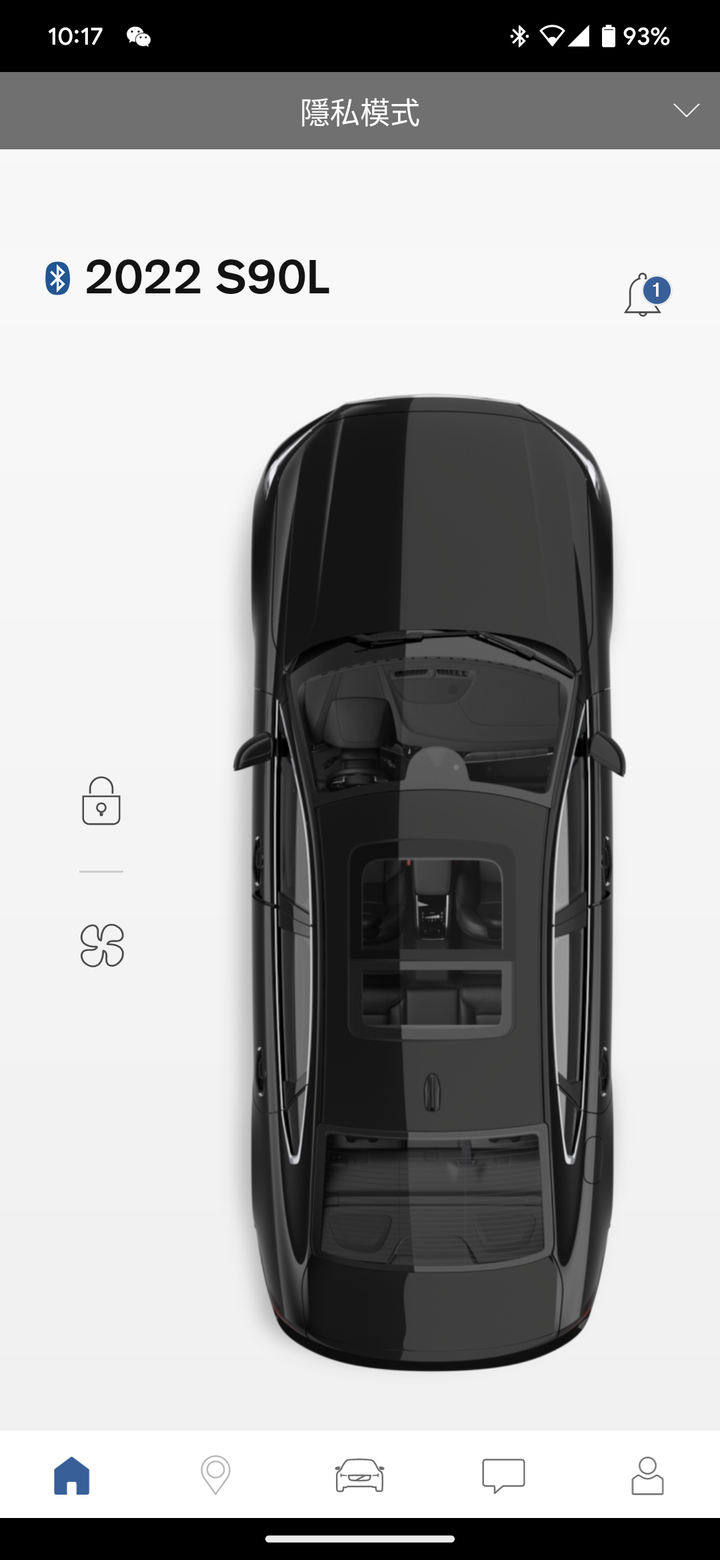
我的S90就設定完成了, 之後可以透過遠端操控確認上鎖狀態、是否提前開啟冷氣等等
領導說, 以後要記得在大熱天上車之前, 都要先開啟空調, 這樣我們進到車內就有涼爽的車室可以乘坐了(不然就會像5/21那天一樣, 女兒去鹿港老街做完捏麵人的時候, 回來到車上被安全帶的扣環燙到手
 )
)後來在我們家出去玩的時候用過一次~

首先要抓大概幾分鐘後會回到車上, 就選擇出發倒計時幾分鐘

然後從遠端的Volvo Cars APP看起來, 已啟動遠端空調功能

從APP上隨時可以看到空調狀況, 開啟還剩一分鐘
心得: 天氣熱的話, 還是最好以10分鐘為基準開始往上加, 否則還是很熱

點選"定位"icon, 就可以看到的愛車現在的位置在哪裡(涉及隱私問題我就不SHOW了)

如果你點選下方的"汽車"icon, 並點擊"汽車軟體"

就會出現軟體更新的release note, 告訴你這版改進了甚麼(新版竟然又把ACC only加回去了!!!)
P.S 5/28因為Google Map出問題的時候, 我有用Volvo on call聯絡了一下客服; 5/29一早原廠有回電, 同時建議我回廠升級到2.9版比較快(一來檔案大; 二來原廠技師來處理會更有效率). 所以我6/3會回凱桃去升級到2.9版, 之後會再分享一下升級完2.9版的一些變更)

如果點擊"Message"icon, 就會出現一些與原廠互動的選項

點擊"車主"icon, 就會出現一些能夠設定的項目
Volvo Cars APP的介紹就大概到這裡囉, 如果有些新發現再跟大家分享唄~
(3) Volvo DVR
這部分就是要先讓你的行車紀錄器連上網路後, 接著才能由遠端透過APP來監控.

首先打開Volvo DVR APP

然後透過Wifi直接去連接你的DVR(行車紀錄器)

接著輸入密碼, 連接行車紀錄器

允許連接之後...


就可以透過APP來看到你的前/後行車紀錄器的畫面了~~
雖然不像Tesla的哨兵模式那麼厲害, 但好歹也算是一個保護愛車的手段了~
P.S 這部分我的設定老是跑掉, 會看不到畫面; 6/3回原廠再去確認好了~
第四部份 - 實際上路的駕駛體驗
其實開車嘛~有駕照的誰都會, 只是開得好開不好而已.
在這裡還要加上不同的車款上是否有Leve2半自動駕駛系統, 如果有, 那是否夠好用?
基本上PA2早於其他競爭對手, 就我所知問世應該已經有6~7年的時間了. 但他實際上來說還是一直在進化, 主要就是要讓半自動駕駛輔助的程度, 更接近一般駕駛者的用車習慣.
在拿到車以後, 隔兩天我們家就南下到嘉義去玩了; 然後隔週我又因為有事需要去苗栗/台中一趟. 所以立刻就進入PA2的實戰篇. 以下是一些影片及敘述, 來說明使用PA2半自動駕駛輔助系統, 以及我個人的一些駕駛感受囉~
在開始討論PA2之前, 先來講一下這台車在這段時間之內的駕駛感受(跟我之前的Volvo V50 D4 R-Design比, 這樣才準)
1. 雖然帳面上是197hp(引擎) + 14hp(馬達) = 211hp(綜效)的數值, 但應該是加速感不若之前的V50 D4 R-Design凌厲. 或許是受限於1.8噸的車重 + 汽油車的調性, S90在這一塊小輸; 但就平順 & 舒適感而言則是大勝V50 D4 R-Design
2. 5米長的大車身, 原本讓我以為在操控上會很困難; 但是真正開起來, 在一般道路上無論是操控、轉彎、變換車道等都沒有問題; 但是在下停車場、停車、倒車...全部都要很小心. 雖然有環景 & 倒車後視鏡收折的配合, 但業務說使用Google車機的新車全都取消半自動停車輔助了, 這個只能靠個人了


停入自家的另一個停車場, 同時要透過環景+後視鏡收折才能停好


停車的過程中常會出現"自動介入後方自動剎車"的字樣, 雖然是個保障, 但也代表停車真的停的很辛苦

P.S 不過必須稱讚一下我的S90, 煞停的急遽及震動感還算可以接受. 因為在我開我岳母的C200 W205的時候, 好像是要迴轉還是要倒車但是有機車or其他車靠近的時候, 整車會以非常劇烈的方式煞停, 好幾次我都以為是撞到了, 後來才知是RCW(Rear Crash Warning, 賓士可能不是用這個字樣)的主動剎車介入, 但是那個力道強到我們坐車的人都會怕. 希望新一代的賓士這部分有改進.

路邊停車也真的不是很好嚕...我真心覺得幾年下來我的停車技術將會大幅進步
3. 在一般行駛上面的輔助訊息非常之多, 甚至連介入也變多了(跟我的前一台車比起來). 例如前面所說到的自動介入後方剎車、當前車離開時跳出提示訊息問你"繼續行駛?" (這種我通常是在等左轉燈號的時候, 前車如果直接等沒車時左轉, 最容易出現這個訊息), 當然還有像有時我自己在開車跟的進了點, 不管前車是否有突然剎車, 我的S90也可能會啟動如下圖的"輔助剎車/碰撞迴避"...等. 或許很多車廠都已經有了, 但對我而言我還是只能讚嘆"科技真是日新月異啊~
 " 我的S90給我跟當初去試駕Model 3 Performance的那種滿滿科技感比起來, 又是那種"低調的北歐風格"的新科技介入方式 (這樣寫不知道大家能否看懂?)
" 我的S90給我跟當初去試駕Model 3 Performance的那種滿滿科技感比起來, 又是那種"低調的北歐風格"的新科技介入方式 (這樣寫不知道大家能否看懂?)
碰撞迴避我只有啟動過一次, 就是遇到前車急煞的時候
4. PA2的操控分享部分, 這裡就讓我用幾次遠遊的影片跟文字敘述來為各位說明吧~
首先是PA2 enable. 有別於之前還要選擇ACC or PA2, 現在本來是一鍵就可以啟動PA2, 然後就是選擇車速的+/-, 還有車距的+/-
(P.S 在2.9版的軟體更新後, 又新增了可選擇ACC Only, 等我6/3去升級完2.9版後再看看吧)
然後...就沒有然後了啊~~~S90 B4I就會以非常平順的方式, 為你自動掌控與前車的距離、車速, 還有針對車道置中的部分也能完美駕馭.
5/20, 我從桃園到嘉義的過程中, 在高速公路上總共只有踩過5次剎車.
第一次是從國道二號轉進國道一號, 所以必須先踩剎車、降時速轉到國道一號.
第二次是在中壢路段, 前車離開、系統的突然加速讓我不是很放心, 所以主動剎車介入.
第三次是在新竹路段, 過完塞車路段後, 前車變少、加速的同時側方車道有車插入, 所以我主動踩了剎車
第四次是從國道三號轉回國道一號, 也是國道的變換所以需要主動介入
第五次就是下交流道了, 當然需要踩剎車.
其中因為"沒信心"介入PA2的次數其實只有兩次, 開起來真的非常舒服.
整個使用PA2的過程, 就讓我有種"我為什麼沒有早點來買這台車?"的感覺.
以下使用PA2在高速公路上進行巡航的過程:
PA2的啟用影片(由後座的我老婆拍攝)
接著是5/28, 又去了一趟苗栗的垂坤旗艦店~


從出發到到達, 總共開了106.5km
這次更厲害, 在高速公路上全程完全沒有踩一次剎車

只有在國道一號轉三號的過程中, 透過PA2的車速調整, 在匯入國道三號的過程中降速至60km/h, 然後進入國道三號後再升速至110km/h.



有別於我4/22來參加Volvo XC40麗寶賽道之旅的空曠, 今天的垂坤旗艦店人多到爆!
當初來垂坤的文章:
跟隨著Volvo XC40麗寶賽道之旅的12小時250公里中部一日遊 - 垂坤旗艦店 / 大甲鎮瀾宮 / 麗寶國際賽車場 / 麗寶Outlet Mall
我必須說, 這台車最大的缺點就是太大了, 不然又好開又好坐!
P.S 相信有很多開慣大車的前輩們來看我的文章, 在笑我劉姥姥逛大觀園的同時, 希望也能給一些建議 & 指導, 讓我有機會更快的上手這台大車並開的更好

第五部分 - 後續持續增加的長期追蹤, 例如油耗/使用上的新問題/保養...等
首先分享一下我自己在用的軟體 - Fuelio (最先選到的一個免費軟體, 沒想到很好用)

在新增完車輛資訊後, 首頁可以看到這樣的畫面

打開附近的加油站搜尋功能並允許定位後, APP可以幫你找到"相關燃油"的加油站資訊, 例如你想要98的汽油, 你可以限制他去找"幾公里"內的98汽油站的加油資訊

接著當然是加油成本資料的部分, 每次加油、何時加油、加多少、是否加滿...等, 都可以在這裡設定, 用以長期追蹤油耗及油費

費用部分可以新增每一筆資料, 在成本日誌裡就可以記錄你的一些費用資訊, 例如保險費用、保修費用...等
短短的三周內, 我就已經跑了一次嘉義、一次苗栗 + 台中, 還有平日上下班.
接著就以前幾次加油的資料來分享在這個APP上, 讓大家看一下它的效果~

開始加了油以後, 就可以記錄、並在Fuelio上看到有燃料/其他費用等資料(油價部分由於我都是去做自助加油, 可以輸入折扣, 所以在油價為32.1/l的同時, 這裡的數字是31.3/l)

點進"燃料", 就可以看到加油/里程紀錄; 還有你輸入的加油金額/每公升單價(我用自助加油, 設定折扣為0.8, 所以才變成31.3/公升) => 包含至5/28后里回桃園後加油的資訊
費用部分, 綜合了第一年的乙式保險費, 至今為止的ETC加值費, 形成了我的費用組合

遠通電收ETC程式上所看到的加值記錄(退款230來自於我前一台車)

費用部分都可分門別類, 可看到這部分有通行費 & 保險
而且Fuelio也可以跑出一些統計資料跟圖表, 讓你對你的愛車的一些紀錄更一目了然~

從5/18牽車至5/28, 總共加了三次油(含測試自助加油 & 嘉義來回 & 5/29預計油價要調漲所以加油), 由於高速 v.s 平面的比例大概是8:2, 所以跑出6.9l/100km, 平均每公升跑14.49km的數據自然是不足為奇(大概就介於高速70%~80%; 平面20%~30%之間), 未來如果降到7:3甚至6:4, 能到12.5km/l以上的數據, 也不會令我驚訝, 且會令我非常滿意
P.S 要不是5/28從后里回來遇到新竹有車故障, 油耗數據應該好於7.17l/100km的最差油耗. 中間從垂坤開到台中我還都走平面道路(甚至被Google導航到小路)

期間走平面道路, Google專帶我繞小路不說, 還經過一條"大馬路"是不是很諷刺


油耗圖表, 雖然平均油耗呼應了統計資料, 但是這種線性/日期的直線有點失真?
未來會長期追蹤, 看一下以我的用路習慣而言, S90 B4I的平均油耗是多少? 養車大概的費用是多少, 可以給其他的潛在車主一些參考~
開箱結論:
在後續做長期追蹤之前, 先就發文這一刻的整體心得結論跟大家做個分享:
優點:
1. 在整體操控方面, 礙於1.8噸的車重以及5米的車長, 在加速方面S90 B4I沒辦法完全展現他綜效211hp的實力; 但是整體的駕馭感受而言是平順而好開的; 方向盤部分的轉向也順手 (請各位開慣了好車的前輩們別笑我, 跟我十多年前的V50 D4 R-Design甚至是我岳母的C200 W205世代比起來, 這是我的真心感受)
2. 在乘坐空間跟質感部分我個人覺得沒甚麼可挑剔的, 前後Nappa皮椅含通風/加熱功能, 坐起來就是舒服; 尤其是後座得益於3,061mm的軸距 + 右後座總裁控制區 + 超大中央扶手. 就算偶有四人以上需要乘坐的需求, 老婆後續坐到後座再也不需要我去幫忙控制副駕駛座, 她想翹腳就蹺腳
 女兒更是高興到我們出去玩的隔天說他不要坐校車去上課了, 想坐爸爸的新車去上課
女兒更是高興到我們出去玩的隔天說他不要坐校車去上課了, 想坐爸爸的新車去上課
3. 天窗、後座電動遮陽簾一應俱全, 加上我們加貼的隔熱紙, 老婆上車之後就算外頭氣溫飆高到35度(最近記錄到的最高溫), 老婆也滿意的不得了(加上通風座椅...對後座買家而言, 這等C/P值真的沒的挑剔); 加上Volvo Cars APP, 可以在遠端預開啟空調有非常大的幫助(這個說實話我還得再多試幾次).
4. 改為Android Automotive OS就讓未來的擴充性有了無限的想像空間. 雖然因為半開放式系統因而造成許多客製化的駕駛 & 控制功能取消(沒有駕駛模式切換、沒有半自動停車...etc), 但是取而代之的是聲控的便利性, 以及遠端APP的監看/操控...等, 真的是令人回不去了~
5. 本人雖然木耳, 但14隻Harman Kardon喇叭的環繞式音效對我而言已經很受用了. 在家人不在的時候(我老婆在車上都會嫌吵, 不准我聽音樂), 那音效感受真的是會讓我捨不得下車.
缺點:
1. 第一個不足的點, 當然就是置物空間. 畢竟我們是從旅行車換成房車, 這部分早有預期. 各人造業各人擔
 .
.2. 車長是一把兩面刃, 好坐的代價就是超長的車長. 雖然在平常開車時不會有太大問題, 但在小巷開車/轉彎、停車、進出車道等還是需要特別小心. 雖然有環景 & 倒車後視鏡收折的配合, 但取消半自動停車輔助就很考驗個人技術了(但是基本上來說, 我停不進去的, 半自動停車應該也停不進去啦)
3. 4年之後針對流量的部份的收費標準是一個未知數. 萬一收費標準很高, 到時候又只有Apple CarPlay的支援, 對Google based的使用者而言, 無法使用Android Auto反而是一種不友善 (有聽說滿四年後的月費是150/月, 希望這是真的or有更好的費率).
4. Google Map曾經當機(一直轉圈圈), 解決之道是必須要停車, 按壓中央螢幕的Home鍵10秒鐘(左右or above), 直到出現"Volvo"字樣後, 所有軟體重置才能恢復正常 (這也是我為何在前面說到我有試過Volvo on call的原因, 但最終還是打給我的業務才解決掉這個問題的, 希望這部分Volvo客服如果有看到可以列為協助車主的SOP)
5. 中央扶手在開車的時候建議要放下. 大器的扶手的潛在問題就是會阻擋駕駛這的後方視線. 以下用照片說明大家會更清楚.

中央扶手如果沒放下, 透過中央後照鏡所看到的後方視線真的會嚴重受阻
總而言之, 用車至今滿兩周, 基本上都是非~~常的滿意.
希望這篇可以給有興趣入主擁有Google車機的準Volvo車主, 甚至是想一起成為S90 B4I車主的同好們, 當成一個簡易的使用說明書. (所以真心希望還是有機會由Mobile01讓這篇文章置頂, 相信更多人看到並收藏的話, 能對大家有些幫助)
最後, 也希望Volvo的公關們有機會看到這篇文章, 因為...辦車主活動的時候記得找我啦


最後, 放上今早我剛好遇到的、我的前一台車停在我前面的畫面, 作為本文的結尾(我還是很懷念他的大肚能容以及小巧身形
 )
)以上, 謝謝收看~
==============================================
2023/6/3回原廠更新的分隔線
先前就有跟原廠約定, 6/3要回去將系統軟體更新到2.9版.
所以6/3上午10:00回到凱桃.

就在回廠的前一刻, 很巧的Google Map無法投射在前方儀表板上, 所以請原廠技師一併看一下

來原廠當然同時要享用一下好吃的肉桂捲跟乳酪蛋糕啊

這個乳酪蛋糕真好吃

11:10, 服務人員詢問是否要在此用餐, 終於吃到了上次賞車時沒吃到的和牛便當

順便在此工商服務一下
最近原廠的精品都有在做8折的優惠不說, 現在還有一個Value Pack可以購買.
包含一個抱枕、一支雨傘、一個保溫杯、一個馬克杯、一個鑰匙圈跟一頂帽子.
加起來只要一張半小朋友.
有興趣的朋友們可以趕快去購買哦~

雖然跟我的交車禮幾乎一模一樣, 但因為好超值, 我還是買了


抱枕跟雨傘還是放在車上; 拿下車的有帽子, 下方左起鑰匙圈/保溫杯/馬克杯

這個保溫杯原價就要一張小朋友啦~~
工商服務時間完畢, 接著說一下升級到2.9版最大的變更 - ACC Only回來啦 -

在原本的PA2開啟下, 多了一個向右的箭頭(現在畫面上看到的變成是ACC)
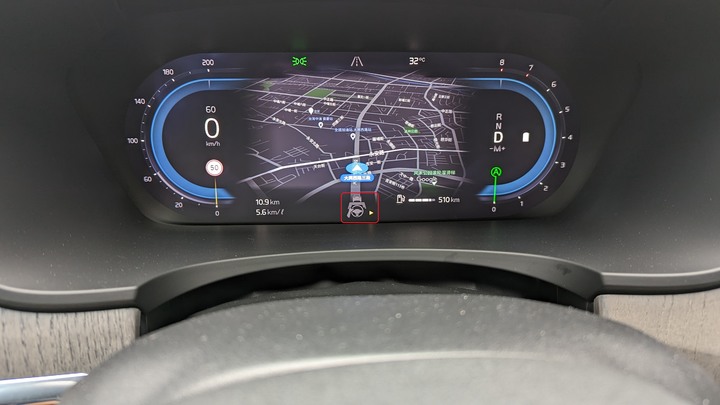
按左方ADAS快控鍵的右鍵, 就可以看到一個手持方向盤的符號, 就是PA2 mode
如果還有其他的更新, 再跟大家分享囉~
==================================
2023/6/7, 來自紐西蘭的網友的分享
感謝網友私訊我, 分享他在紐西蘭購買的XC40 B5 Ultimate 所遇到的問題給各位網友參考~

網友所遇到的Energy-saving shutdown畫面
後來經過網友詢問Volvo的業務, 才知道原來是新的B系列已經沒有引擎皮帶帶動電池充電, 而是透過煞車回充; 而且是優先給48V. 所以如果太少踩煞車, 反而會遇到無法對電池回充的狀況, 進而把電池弄到沒電!

紅框中的電池符號, 在踩剎車時會出現充電的動態圖示; 雖然我用了PA2才照相, 但我還是拍不到充電中的符號(因為踩剎車就會把PA2關閉, 我不想玩命), B系列車主要特別注意
順便工商服務一下: 我最近買的這台可以在沒電的時候自救, 大家也可以參考一下

集救車/打氣/充電/照明四大功能於一身的好物 - 飛樂STP70 行車救援王旗艦版 By 甜的蛤仔肉
===============================
2023/6/10, 針對聲音播放的相關討論
同樣是來自於紐西蘭網友的分享.
1. 針對車室內Harman Kardon音響的設定問題
各位可以參考以下這篇在XC40上面的設定, 應該能有效的改善整體車室內的音響效果
這是以XC40的13隻HK音響為例, 大家可以參考
2. 如何在車內透過USB播放mp3等檔案
相信很多朋友跟我一樣, 有很多的mp3檔案, 在現在的串流軟體(例如Spotify、Apple music或是KKBOX)都找不到, 但你又很想聽怎麼辦? 就可以透過以下的軟體來實現它!

首先要去下載AudioWagon這個程式

該程式開宗明義就說它是適用於Android操作系統的USB媒體播放器

但我一開始在使用的時候, 卻出現找不到檔案

有一點非常重要的, 是這個程式只支援FAT32格式的隨身碟, 所以我原本在用的Type-C隨身碟只能格式為NFTS跟exFAT是不能使用的
這點就要請各位車友注意了~
================================
我是2023/7/4升級2.10的分隔線

2023/7/4晚上下班時, 突然手錶上出現訊息, 是Volvo Cars推播有2.10升級的訊息

說是可以將Google地圖穩定位於中央, 我先把升級前的Google地圖照起來
由於升級時會無法開動車輛、所以必須確定升級時人已經在車外、準備上鎖車輛再來按下確定比較保險. 本次說升級需時1小時30分鐘.

大約19:46左右開始軟體升級; 此時Volvo Cars也會出現提示, APP會無法進行對車輛的操控

同時也會透過手機傳訊息(我的智能手錶與手機連動, 自然也能收到訊息)

沒想到20:03就升級完畢了...欺騙我的感情


7/5一上車, 就看到中控台出現2.10已更新完畢的訊息

一開始出現這個警告訊息讓我好害怕


開啟過程中確認一下Google地圖有沒有位於中央...好像差不多啊?
- 2.10升級前

- 2.10升級後

升級前/後的Google Map side by side
或許是解決有時候Google Map突然無法出現在前方12.3''儀表板的問題吧?
(我之前遇到過一次, 有興趣的朋友們可以爬個文看前面)

Side effect: 出現兩個Google Assistant, 但都可以用、也還是只聽得懂英文, 看來本次OTA並未解決Google Assistant聽不懂中文的問題
========================
我是7/28更新油耗的分隔線
補一下這段期間從開車以來, 以及特別在更新軟體後的油耗表現.

從5/18牽車以來到7/29加油, 共開了3,094公里; 油耗大約是8.095L/100KM. 以用路情境而言, 長程的跑了一次嘉義桃園來回、一次后里來回、一次宜蘭來回跟上周的日月潭來回(以超過100公里來算). 大部分的時間都是市區上下班, 市區的油耗大約是8.3KM/L (走走停停).

上週日月潭來回之後的油耗平均是6.74L/100KM; 7/9~7/22只有上班, 油耗就是差到9.64L/100KM (中間大概有三次台北/桃園來回).

到日月潭的時候, 瞬間油耗曾經高到18.1KM/L這個絕無僅有的數字
====================
2024/05/19, 滿一週年的費用資料分享

首先附上一周年, Fuelio幫忙整理出來的油耗資料

總里程在這一年已經破萬了(最後一次加油時還沒)


由於二、三月的出差, 加油資料罕見的為0; 而加油的數量也跟出行的公里數成正比

油價部分, 原本都是加98; 從2023/11開始到Costco加油, 油資大幅下降; 到了2024/4開始改加95, 油價更是掉到28/公升

每公里成本跟跑的路線 & 油價呈正相關, 只要去遠處去玩 or 到Costco加油, 每公里成本就可以維持在2.8以下
總的來說, 以市區 v.s 高速公路的比例為7:3來說, 這一年來的平均油耗可以在8.18L/100KM, 個人已經算是非常的滿意了~
=======================
我是做一萬公里保養的分隔線
2024/6/15, 雖然公里數已經破萬, 但因為上周是端午節, 保養廠都休息.
所以只能排在這一周來保養.
來此分享一下10,000公里的保養清單跟價格.

機油自備(12罐4,440, 本次用掉一半), 換機油跟檢查保養的工資共計860
所以本次的費用約為2,220 + 2,719 = 4,939~
==========================
我是2025/1/10冬季健檢完畢的分隔線
許久沒來Volvo, 前兩次的夏季/秋季健檢, 主要就是順便來抽獎(然後沒抽到
 )
)本次的冬季健檢比較不一樣的地方是: 軟體整個升級了不說, 還有一個令我感到驚訝的更新: 有線的Android Auto出現了~~

原本是AAOS的系統, 突然出現的Android Auto的選項

使用USB C-to-C cable連接後, 可使用Android Auto了!

連接上了以後, 首先要在螢幕上同意使用Android Auto

接著...螢幕上就出現了手機的延伸畫面, 而且編排到滿版, 也可以直接觸控使用

最棒的是: 連同前方的12.3''儀錶板也能出現手機上的導航畫面了~
以上, 謝謝收看~














































































